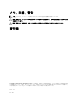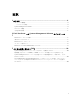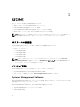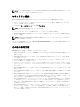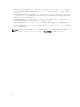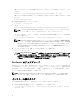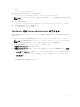Deployment Guide
または
$ /etc/init.d/iptables save
2. openwsman および sfcb サービスを再起動します。
$ /etc/init.d/openwsmand restart $ /etc/init.d/sfcb restart
メモ: openwsman サービスが正しく開始されない場合は、サーバーを再起動する必要がある場合
があります。
3. ポート 5986 を開きます。
$ iptables -I RH-Firewall-1-INPUT -p tcp --destination-port 5986 -j ACCEPT
4. Server Administrator サービスを起動します。
$ sh srvadmin-services start
XenServer での Server Administrator のアクセス
Server Administrator ウェブサーバーインタフェースを使用して XenServer での Server Administrator を管
理するには:
1. 他のシステムには Server Administrator ウェブサーバーインタフェースのみをインストールします。
メモ: Server Administrator ウェブサーバーインタフェースのバージョンが、インストール済みの
Server Instrumentation のバージョンと同じかそれ以上であることを確認します。
2. Server Administrator ウェブサーバーインタフェースを実行します。
管理下システムログイン 画面が表示されます。
3. 管理下システムログイン 画面で、アクセスしたい XenServer システムの次の資格情報を入力し、送信 を
クリックします。
• ホスト名 / IP アドレス: — 管理ステーションのホスト名または IP アドレス。ホスト名または IP ア
ドレスを、ホスト名:ポート番号、または IP アドレス:ポート番号のフォーマットで入力します。
• ユーザー名:
• Password:
Server Administrator 画面が表示されます。
9